Энциклопедия 3ds max 6
Окно диалога Select Image Input Device (Выбор устройства ввода изображений)
Рис. 3. 50. Окно диалога Select Image Input Device (Выбор устройства ввода изображений)
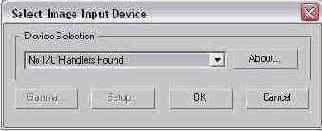
- Если нужно, чтобы в окне проекции отображалось в качестве фона то же самое изображение, которое выбрано в качестве текстурной карты окружающей среды в окне диалога, вызываемом по команде меню Rendering > Environment (Визуализация > Внешняя среда), установите в разделе Background Source (Источник фона) окна диалога Viewport Background (Фон окна проекции) флажок Use Environment Background (Использовать фон внешней среды).
- Если в качестве фона будут использоваться кадры из файла видеозаписи типа AVI, IFL или FLC, настройте параметры синхронизации этого файла с анимацией сцены max 6 в разделе Animation Synchronization (Синхронизация анимации) окна диалога Viewport Background (Фон окна проекции):
- укажите первый и последний кадры фоновой видеозаписи в счетчиках Use Frame (Использовать кадры с) и То (По). В счетчике Step (Шаг) задайте интервал между кадрами видеозаписи, которые будут использоваться в качестве фона. Например, если установить данный параметр равным 4, то в качестве фона будет использоваться каждый четвертый кадр видеофрагмента;
- укажите в счетчике Start at (Начать с) номер первого кадра анимации max 6, в котором должно появиться изображение из фоновой видеозаписи. Что будет отображаться в окне проекции до указанного кадра, зависит от установки переключателя Start Processing (До начала обработки), рассматриваемого ниже. В счетчике Sync Start to Frame (Согласовать начало с кадром) укажите номер кадра видеозаписи, который должен появиться в окне проекции в кадре анимации max 6, заданном в счетчике Start at (Начать с).
- Установите переключатель Start Processing (До начала обработки) в одно из двух положений:
- Blank Before Start (Пустой фон) - до показа первого кадра фоновой анимации в окне проекции будет пустой фон;
- Hold Before Start (Начальный кадр) - до начала воспроизведения фоновой анимации в качестве фона будет использоваться заданный выше начальный кадр.
- Чтобы определить, что будет отображаться в окне проекции по завершении фонового видеофрагмента, установите переключатель End Processing (По окончании обработки) в одно из трех положений:
- Blank After End (Пустой фон) - фон окна проекции после демонстрации последнего кадра фоновой анимации будет очищен;
- Hold After End (Конечный кадр) - в качестве фона окна проекции будет удерживаться последний кадр фоновой анимации;
- Loop After End (Циклический повтор) - по окончании воспроизведения фоновой анимации она будет циклически повторяться с заданного выше начального кадра.
- Задайте пропорции фонового изображения, установив переключатель Aspect Ratio (Пропорции) в одно из следующих положений:
- Match Viewport (По окну) - изменить пропорции фонового изображения в соответствии с пропорциями окна проекции;
- Match Bitmap (По изображению) - сохранить пропорции фонового изображения, характеризующие графический файл;
- Match Rendering Output (По выходному устройству) - изменить пропорции фонового изображения в соответствии с пропорциями выходного устройства отображения, указанного при настройке параметров визуализации сцены.
- Настройте режимы отображения фона с помощью следующих флажков:
Display Background (Показывать фон) - включает режим отображения фона в окне проекции;
- Lock Zoom/Pan (Согласовать масштаб/прокрутку) - обеспечивает согласованное перемещение фонового изображения при масштабировании и прокрутке изображения сцены, но только в окнах ортографических проекций или окне проекции User (Специальный вид). Если флажок сброшен, то фон не будет меняться. Флажок доступен только при установке переключателя Aspect Ratio (Пропорции) в положение Match Bitmap (По изображению) или Match Rendering Output (По выходному устройству);
- Animate Background (Анимация фона) - включает режим анимации фона в соответствии с параметрами синхронизации, настроенными в разделе Animation Synchronization (Синхронизация анимации).
- Укажите, в каких окнах проекций должен демонстрироваться выбранный фон, установив переключатель Apply Source and Display to (Показывать выбранный фон) в положение All Views (Во всех окнах) или Active Only (Только в активном окне). Наименование текущего активного окна проекции отображается в раскрывающемся списке Viewport (Окно про-екции). Выбрав в списке наименование другого окна, можно сделать его активным для применения к нему изображения фона. После выбора из списка нужного окна проекции не забудьте проследить за установкой флажка Display Background (Показывать фон).
- Закончив настройку, щелкните на кнопке ОК.